製品サポートページ – HORI Force Feedback Truck Control System for Windows® PC
「HORI Force Feedback Truck Control System for Windows® PC」につきまして、
お問い合わせの多い内容を掲載いたします。お困りの項目をお選びいただき、対処法をご確認ください。
– 目次 –
ハンドルユニットやシフターユニットを単品で購入することはできますか?
この製品は『Euro Truck Simulator 2』『American Truck simulator』(Steam版)と互換性がありますか?
『Euro Truck Simulator 2』『American Truck simulator』(Steam版)をプレイするために必要なPCのスペックを教えてください。
『Euro Truck simulator 2』『American Truck simulator』(Steam版)では最初どのように始めれば良いですか?
ドライバーをダウンロードしましたがエラーメッセージが表示されました。どうすればよいですか?
ハンドルユニットやシフターユニットを単品で購入することはできますか?
現在のところセット販売のみとなっております。
フォースフィードバック機能はありますか?
本品にはフォースフィードバック機能が搭載されております。
PC以外で使用できますか?
PC以外では使用できません。
また、PCについてはWindows®11 / 10 PCのみでご使用可能です。
この製品は『Euro Truck Simulator 2』『American Truck simulator』(Steam版)と互換性がありますか?
はい、接続すればすぐにプレイを開始できます。
すべての機能はゲーム内で個別にマッピングできます。
『Euro Truck Simulator 2』『American Truck simulator』(Steam版)をプレイするために必要なPCのスペックを教えてください。
■『American Truck simulator』
●最低
| OS | : | Windows 10 64-bit |
| プロセッサー | : | Intel Core i5-6400 or AMD Ryzen 3 1200 or similar |
| メモリー | : | 8 GB RAM |
| グラフィック | : | NVIDIA GeForce GTX 660 or AMD Radeon RX 460 or Intel HD 630 (2GB VRAM) |
| ストレージ | : | 25 GB の空き容量 |
●推奨
| OS | : | Windows 10 64-bit |
| プロセッサー | : | Intel Core i5-9600 or AMD Ryzen 5 3600 or similar |
| メモリー | : | 12 GB RAM |
| グラフィック | : | NVIDIA GeForce GTX 1660 or AMD Radeon RX 590 (2GB VRAM) |
| ストレージ | : | 25 GB の空き容量 |
■『Euro Truck Simulator 2』
●最低
| OS | : | Windows 10 64-bit |
| プロセッサー | : | Intel Core i5-6400 or AMD Ryzen 3 1200 or similar |
| メモリー | : | 8 GB RAM |
| グラフィック | : | NVIDIA GeForce GTX 660 or AMD Radeon RX 460 or Intel HD 630 (2GB VRAM) |
| ストレージ | : | 25 GB の空き容量 |
●推奨
| OS | : | Windows 10 64-bit |
| プロセッサー | : | Intel Core i5-9600 or AMD Ryzen 5 3600 or similar |
| メモリー | : | 12 GB RAM |
| グラフィック | : | NVIDIA GeForce GTX 1660 or AMD Radeon RX 590 (2GB VRAM) |
| ストレージ | : | 25 GB の空き容量 |
どのようなゲームと互換性がありますか。
動作可能なゲームの一覧表はこちらからご覧ください。

クランプを取り付け可能な机のサイズを教えてください。
取り付け可能な天板サイズは以下の通りです。
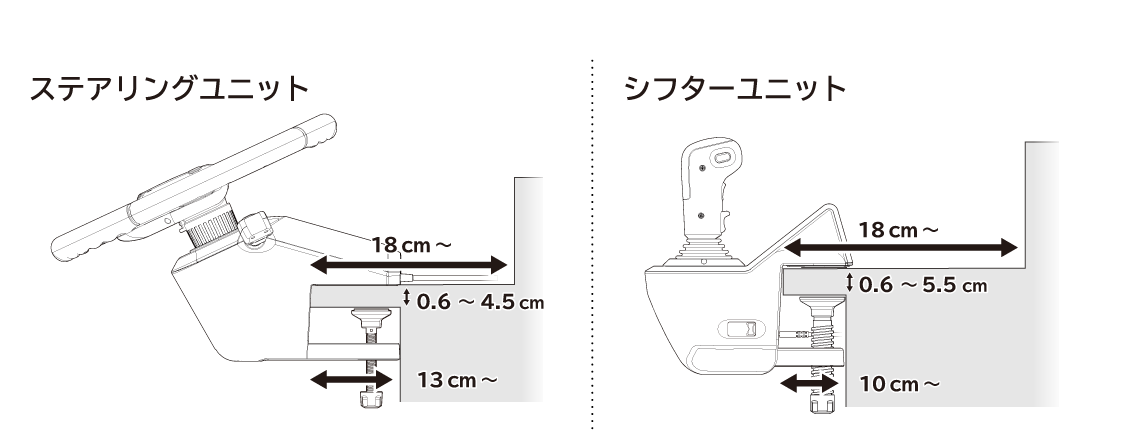
※ 本品をつけ外しする際は、本品を固定している家具などを破損しないようにゆっくりと行ってください。
※ 机等への汚れ、傷の発生に対し、弊社は一切その責任を負いません。
※ 設置時に以下の点にお気をつけください。

ネジによる固定は可能ですか?
M6ネジの固定に対応しております。ネジ固定位置の情報は下記からご確認ください。
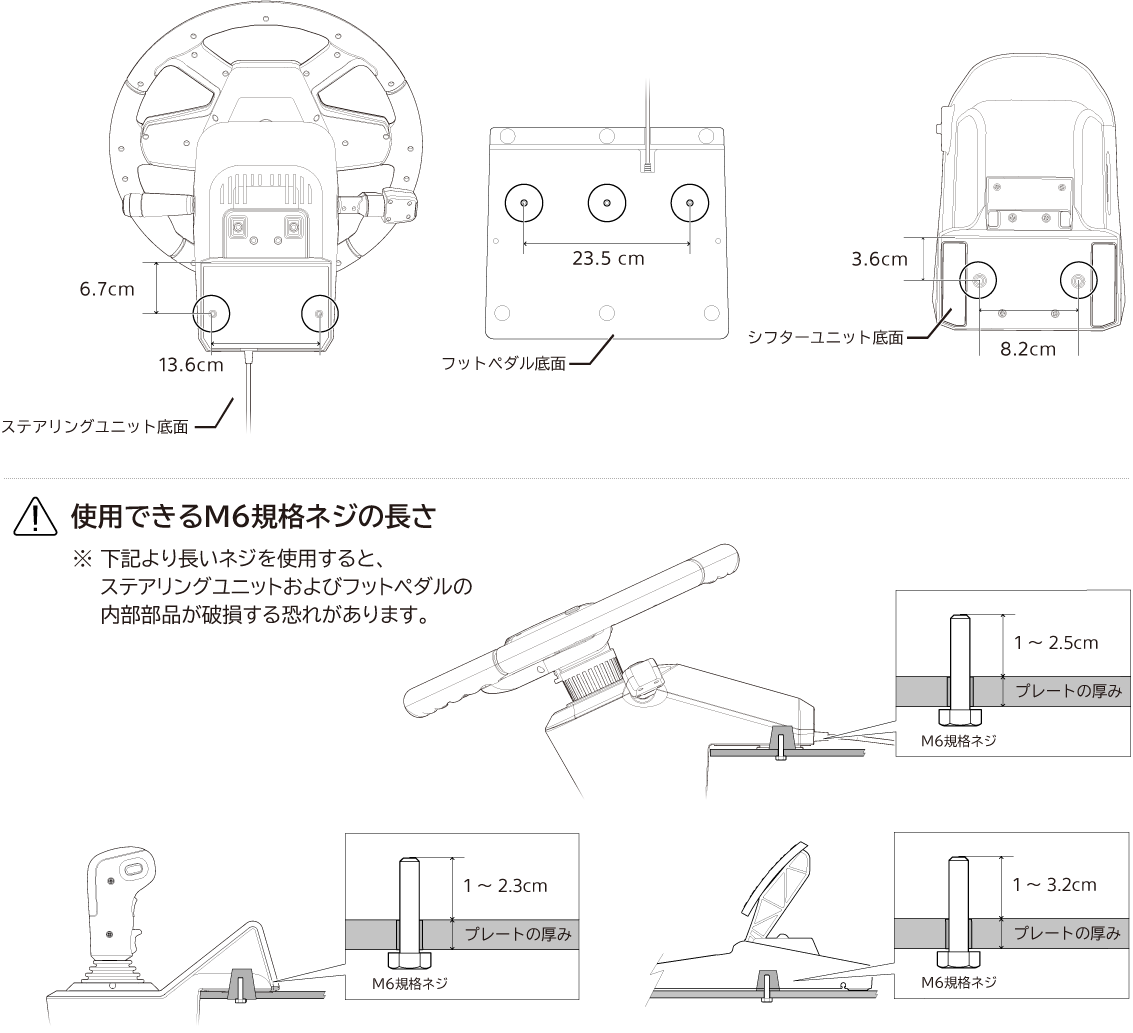
『Euro Truck simulator 2』『American Truck simulator』(Steam版)では最初どのように始めれば良いですか?
以下の手順で初回のゲーム内セットアップを行ってください。
【手順1】[コントローラー]をクリックしてください。
![[コントローラー]をクリックしてください。](https://hori.jp/image/2024/05/373e3d49cab5c4a63457997da39d1714.png)
【手順2】[H-シフター]をクリックしてください。
![[H-シフター]をクリックしてください。](https://hori.jp/image/2024/05/6534f50e8535a082e8afc6ee6b2b0852.png)
【手順3】[レンジ]、[スプリッター]、[レンジ-スプリッター]のいずれかをクリックしてください。
![[レンジ]、[スプリッター]、[レンジ-スプリッター]のいずれかをクリックしてください。](https://hori.jp/image/2024/05/f714d755781d82499ca1c57b0b882db5.png)
【手順4】選択後セッティングは完了します。[ウィザード完了]をクリックしてください。
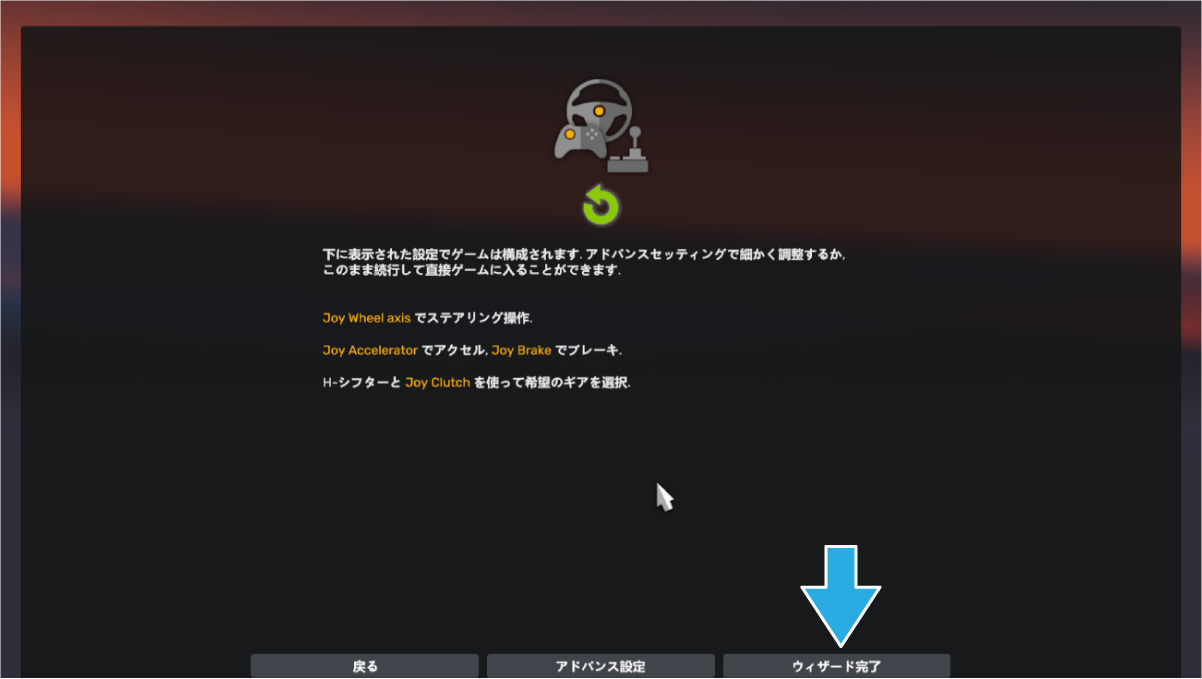
製品が正しく動作しない
正しく接続されていない可能性があります。各デバイスをPCのUSBポートへ接続してご使用ください。
また、PCドライバーがインストールされているか確認をしてください。インストール手順は以下から確認してください。

ドライバーをダウンロードしましたがエラーメッセージが表示されました。どうすればよいですか?
以下のようなエラーメッセージが表示される場合、セキュリティーソフトが原因の可能性があります。
セキュリティーソフトのウイルス対策機能を一時的にオフするなどご検討ください。
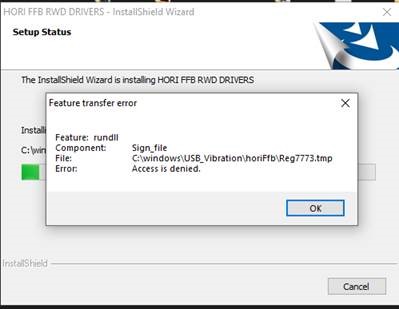
ボタンマッピングはどのようにされていますか?
デフォルトマッピングの内容はこちらからご覧ください。
https://hori.jp/mapping/spf-044/
ボタンのマッピングは変更できますか?
はい、すべての機能はゲーム内の設定メニューで個別に割り当てることができます。
クランプの取り付けに工具は必要ですか?
工具は必要ありません。クランプシャフト(太いネジ)を手回しでつけ外しができます。取り付け方法は取扱説明書に沿ってください。

特典ゲームソフトの取得はどのように行いますか?
以下の手順で行ってください。
※ Steamのサイトのアップデートにより手順が変更されている場合があります。予めご了承ください。
【手順1】Steamクライアントソフトウェアを起動し、Steamアカウントにログインします。
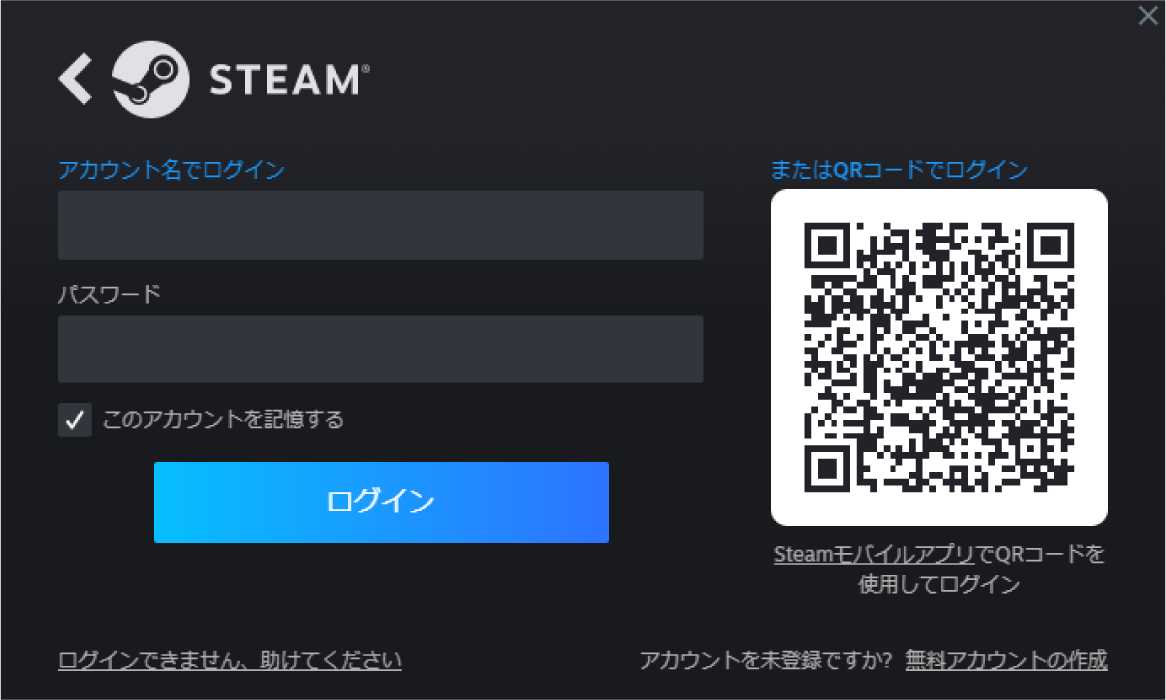
【手順2】Steamクライアントの上部にある[ゲーム]メニューオプションをクリックします。
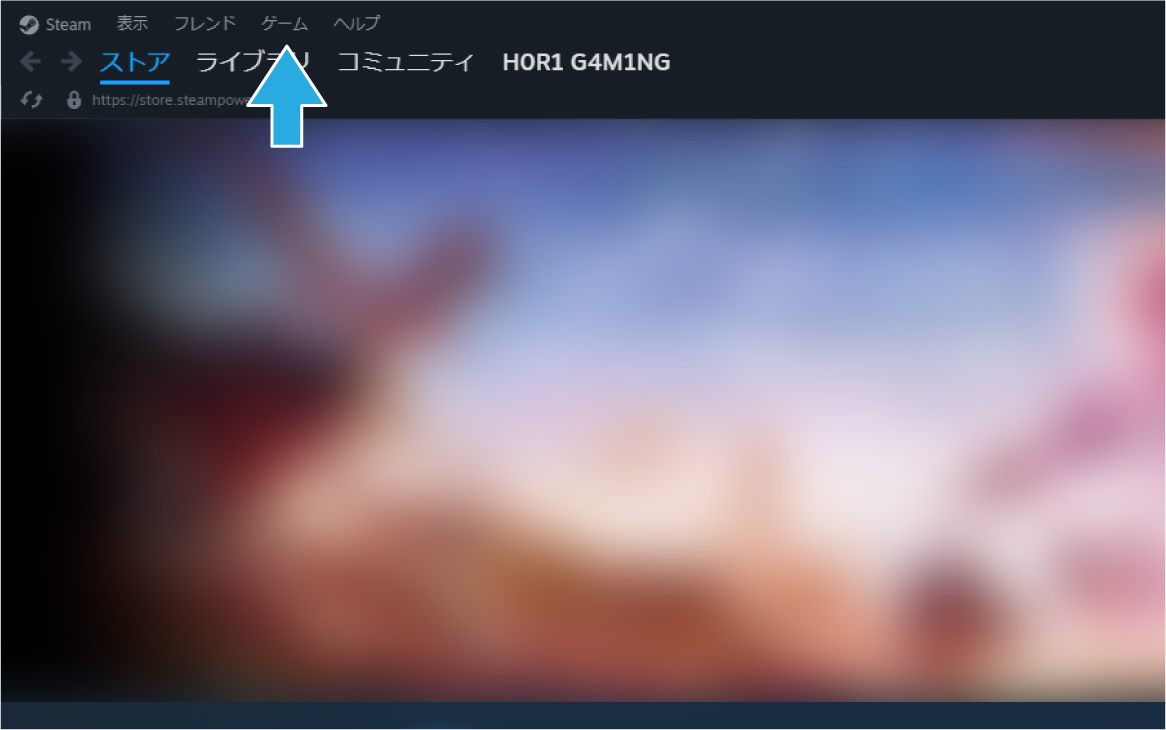
【手順3】[Steamで製品を有効化する…]を選択します。
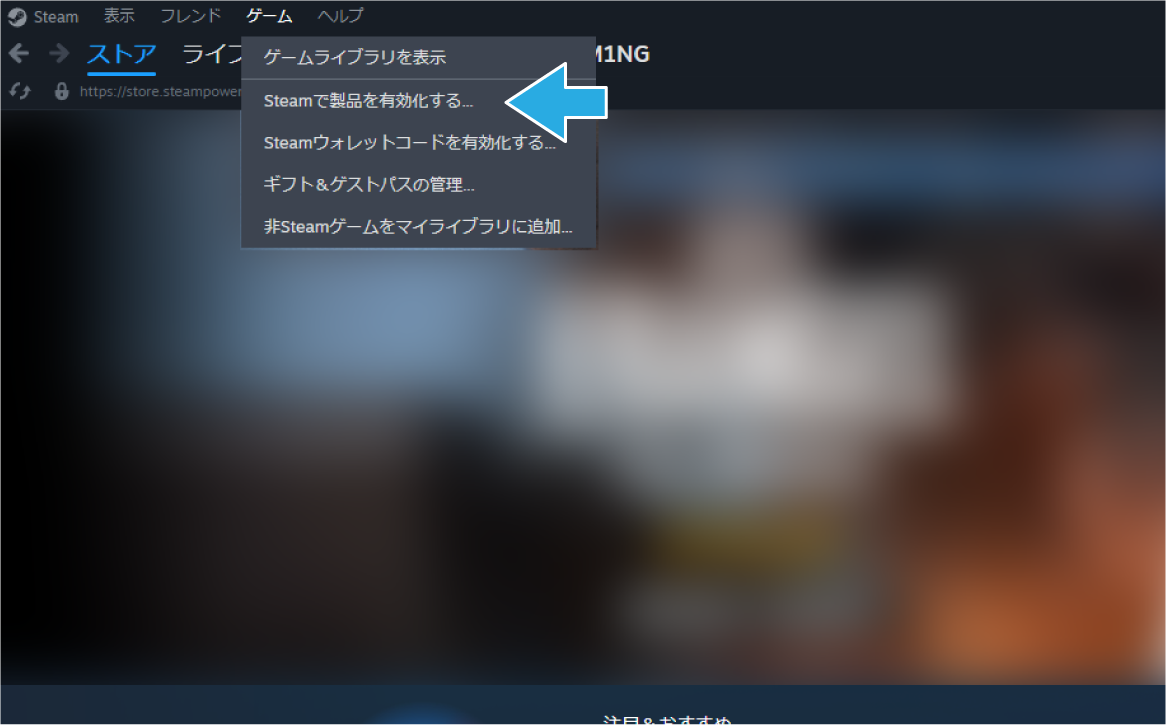
【手順4】付属のダウンロードコードシートの番号を入力し、[確認]をクリックして特典を入手してください。
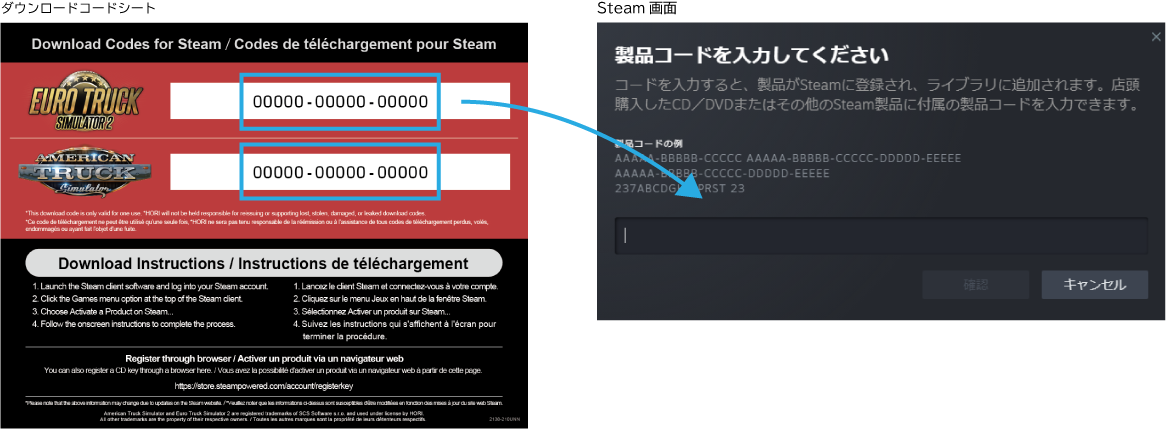
製品のアプリはどこにありますか?
製品専用アプリは以下のページからご覧ください。

フォースフィードバックの調整や感度の調整はできますか?
専用のアプリおよびゲーム内で調整することができます。アプリは以下ページからダウンロードを行ってください。

■ゲーム内設定
ゲーム起動画面から[オプション]タブをクリックします。
[コントローラー]のタブでフォースフィードバック、デッドゾーンの設定が可能です。
※『Euro Truck Simulator 2』『American Truck simulator』(Steam版)以外のゲームは、各ゲームの取り扱い説明をご確認ください。
▼フォースフィードバック
フォースフィードバックの欄にチェックが入っていることを確認してください。
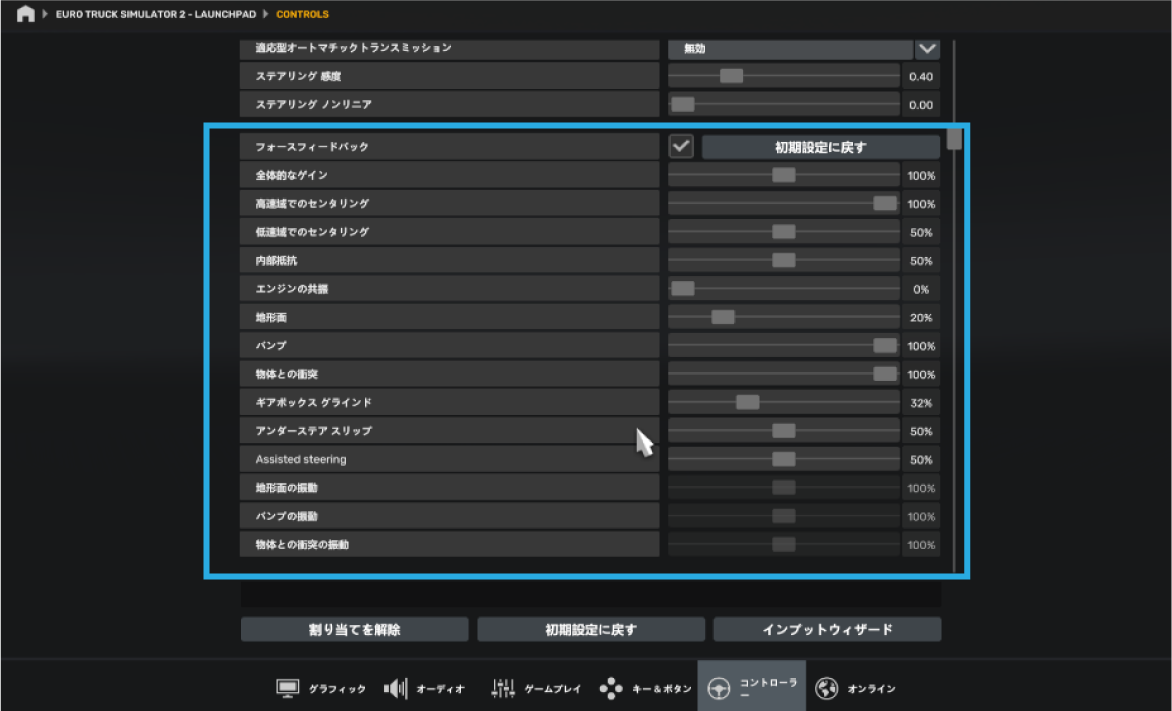
▼デッドゾーン
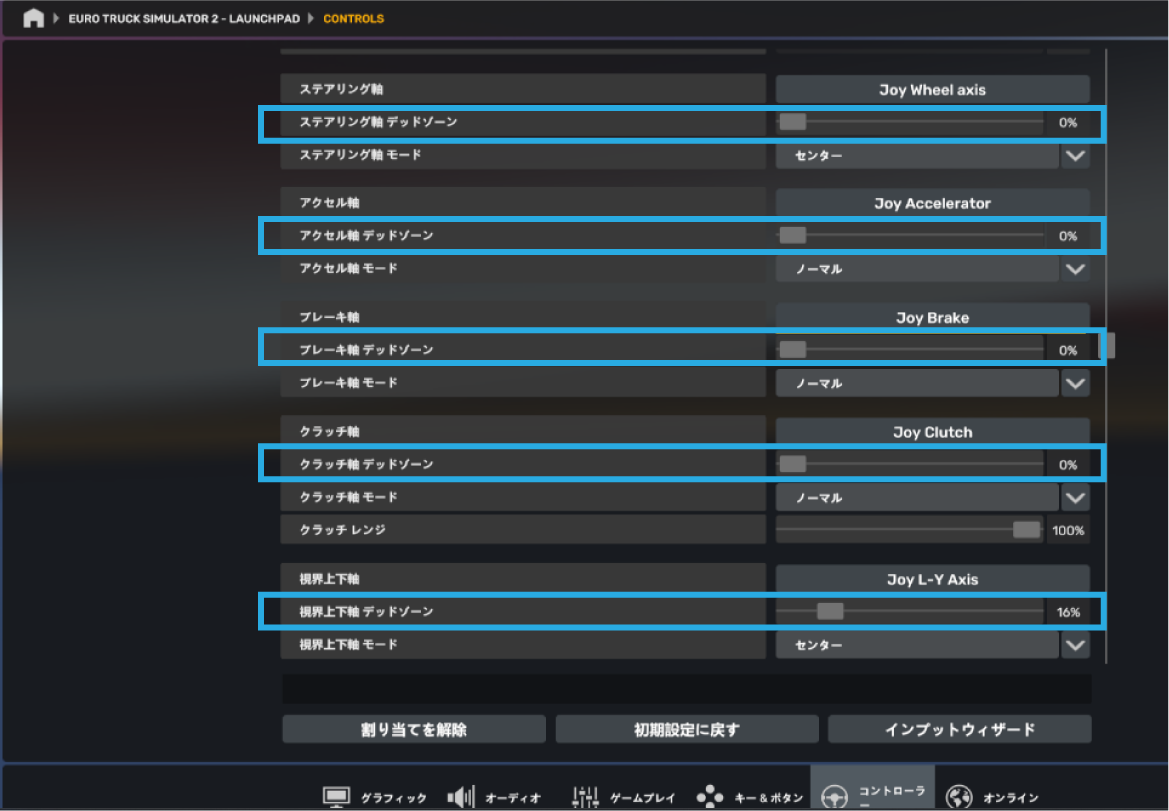
製品が認識されません。またはコントローラーが正しく動作しません。
以下2点の手順をお試しください。
1.ゲームのバージョンまたは、コントローラーのファームウェアバージョンが最新であることをご確認ください。
■ゲームのバージョンの確認方法
【手順①】左中央にアップデートという表記が無いか確認してください。
→アップデートがある場合は[アップデート]をクリックしてください。
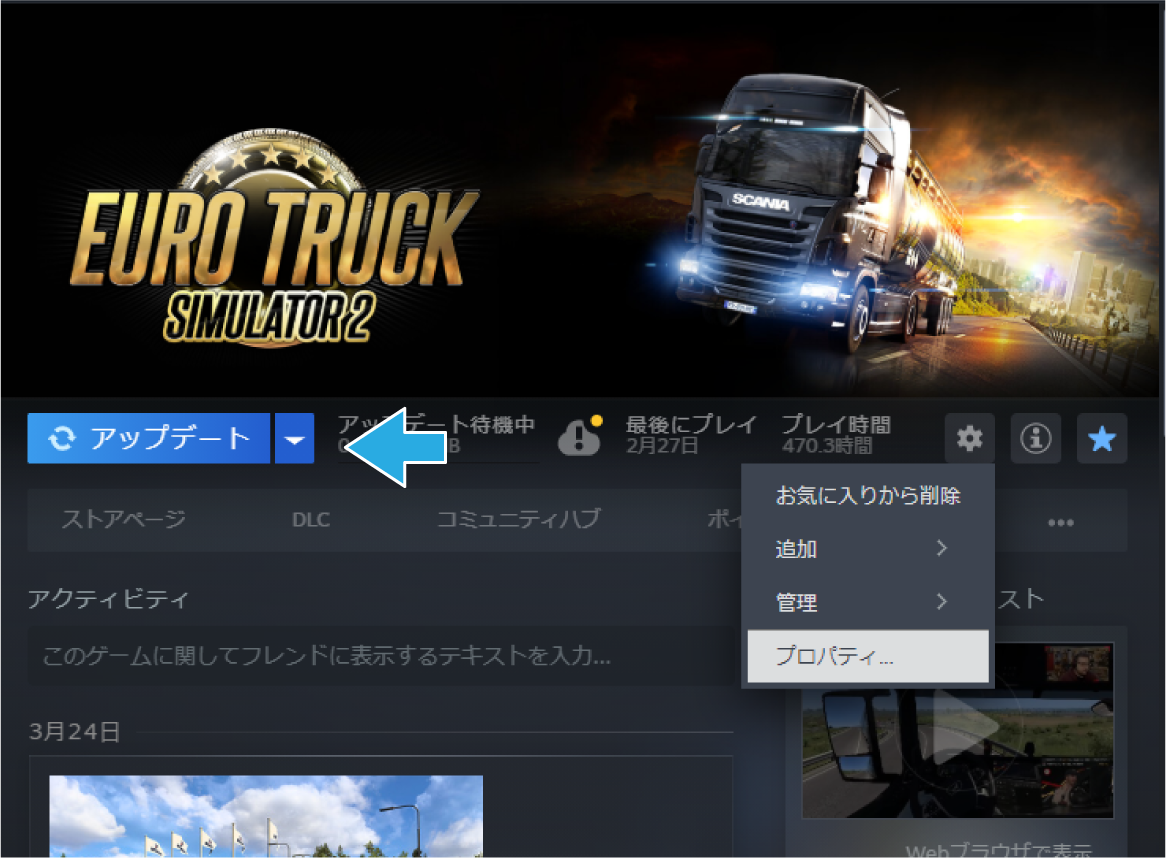
【手順②】[ゲーム]の[プロパティ]を開いてください。
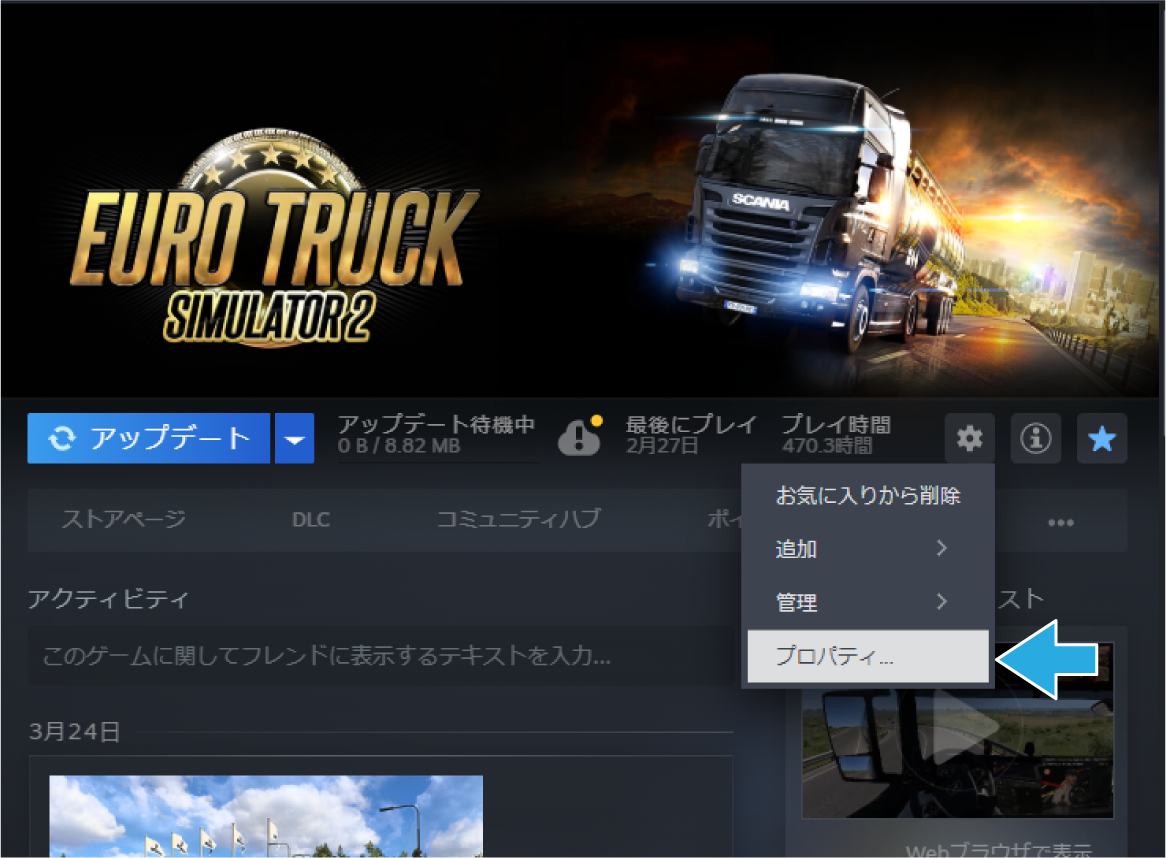
【手順③】自動アップデートが[常にこのゲームを最新にする]に選択されているか確認してください。
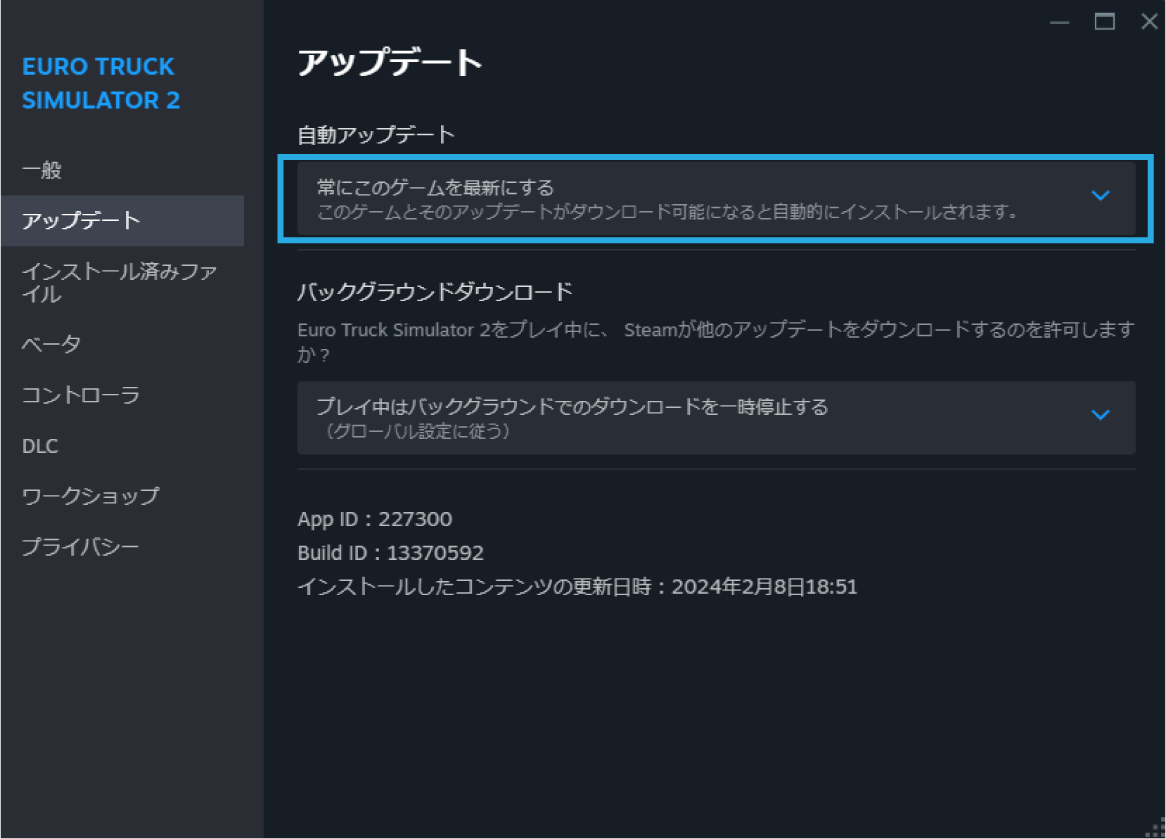
2.正しく接続されていない可能性があります。下記の手順でPCに接続してください。
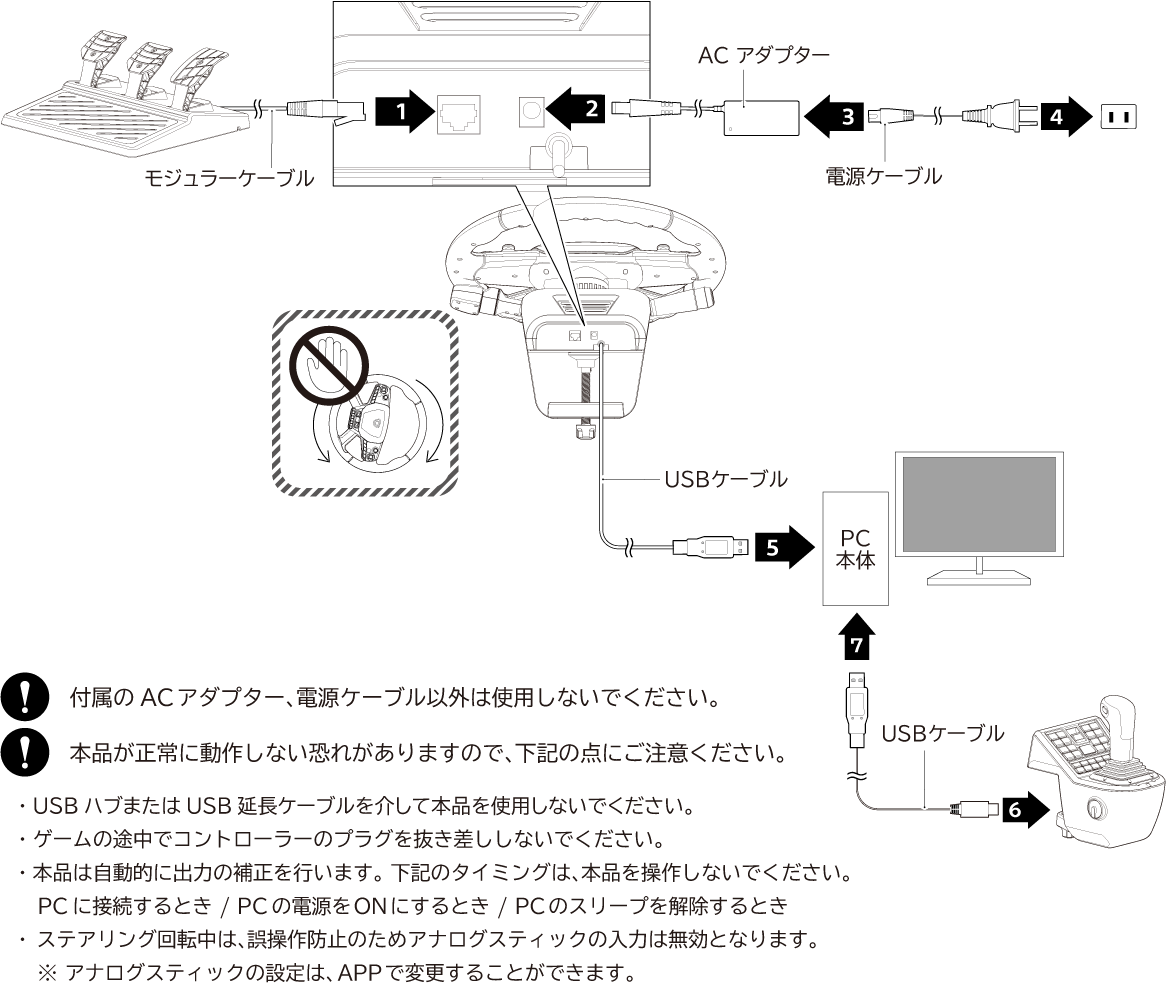
ファームウェアのアップデートがうまくいきません。
アップデート中にアプリが予期せず終了してしまう場合は、以下をお試しください。
・USBハブを使用している場合は、コントローラーをPCに直接接続してください。
・他のUSB機器をすべて外し、アプリを再起動してからアップデートを実行してください。
・起動中の他のプログラム(Googleなど)をすべて終了し、アプリを再起動してからアップデートを実行してください。
・パソコンにセキュリティソフトがインストールされている場合は、一時的にセキュリティソフトを停止し、HORIデバイスマネージャーアプリを再起動してからアップデートを実行してください。
それでも問題が解決しない場合は、こちらへお問い合わせください。
https://hori.jp/contact_support/
■コントローラーのファームウェアバージョン確認方法
コントローラーのファームウェアを最新版にアップデートする場合アップデート方法は、以下のページをご覧ください。

製品が壊れてしまった場合
下記お申込みフォームより、お問い合わせや商品修理をお申込みください。
https://hori.jp/contact_support/
その他の製品仕様は製品ページをご確認ください。
